低解像度の写真を無料で高くするためのオンライン画像アップスケーラーをお探しですか?
ぼやけた、暗い、または彩度の高い写真を修正する必要があるのは、非常に一般的なことです。 良いことは、インターネット上で提供されている多数のフォトエンハンサーを使用すると、画像の解像度を簡単に高めることができることです. あなたは疑問に思うかもしれません 写真の解像度をオンラインで無料で上げる方法 そして、どの画質向上剤を使用する必要があります。
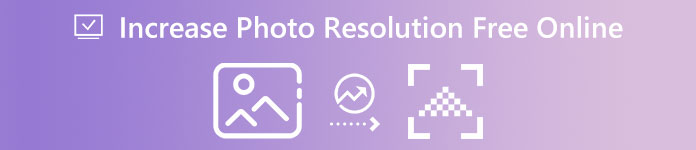
この投稿では、品質を損なうことなく画像を拡大するための XNUMX つのオンライン画像サイズ変更およびアップスケーリング ツールをお勧めします。 読み続けて、好みの方法を選択して、オンラインで高解像度の写真を無料で作成できます.
- パート1.オンラインで写真の解像度を上げる最良の方法
- パート 2. Adobe を使用してオンラインで画像の解像度を上げる
- パート 3. Fotor を使用してオンラインで写真を高解像度にする
- パート4.オンラインで画像の解像度を上げる方法に関するよくある質問
パート1.オンラインで無料で写真の解像度を上げる最良の方法
写真の解像度を上げたり、ぼやけやノイズを除去したり、品質を落とさずに拡大したりするには、使いやすい 無料画像アップスケーラー. 100% 無料で、機能やアップロードされるファイル サイズに制限はありません。 このオンライン写真エンハンサーは、高度な AI テクノロジを使用して設計されており、低解像度の写真をアップグレードします。 ディープ ラーニング アルゴリズムを自由に使用して、画像のノイズを除去し、古い写真を HD 品質に復元することもできます。

このオンライン画質向上ツールは、Chrome、Safari、Edge、Firefox、Yahoo など、一般的なすべての Web ブラウザーと互換性があります。 それを直接使用して、オンラインで無料で画像の解像度を上げることができます。 主にJPGおよびPNG画像の解像度を上げるために使用されます。 次のガイドに従って、オンラインで写真の解像度を上げます。
ステップ1Webブラウザを開いて、これを開いてください 無料画像アップスケーラー サイト。 クリックしてください 写真をアップロードする ボタンをクリックして、写真を選択してアップロードします。 JPG、JPEG、PNG、BMP、TIF、または TIFF の画像を編集できます。

ステップ2 写真のアップロードが完了するとすぐに、写真の解像度の向上、ノイズの低減、ぼやけたスペースの修正、最適化が自動的に開始されます。 元の画像と出力画像をプレビューできます。 オンラインで写真の解像度を自由に上げるには、 倍率 あなたの必要性に従って。 元の画像と拡大された画像の解像度が表示されます。

ステップ3 強化された写真に満足したら、 Save ボタンをクリックして、コンピューターに保存します。 この無料オンライン画像品質向上ツールは、拡大またはアップスケールされた写真に透かしを追加しません。 また、アカウントへのサインインやサインアップは必要ありません。
パート 2. Adobe Express を使用してオンラインで画像の解像度を上げる方法
アドビ エクスプレス 無料で写真の解像度を上げることができる人気のオンライン画像エディターおよびクリエーターです。 それは個人を持っています 無料画像リサイズ 写真の寸法を変更します。 JPG および PNG 画像の解像度を上げることができます。 100,000 を超えるテンプレートとアセットを使用できます。 Facebook、Instagram、Snapchat、Twitter、LinkedIn、Pinterest など、さまざまなプラットフォーム向けに写真のサイズを簡単に変更できます。
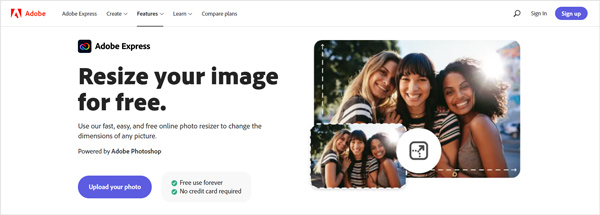
ステップ1低解像度の写真をオンラインで高解像度にしたい場合は、ブラウザーを開き、Adobe Express の公式 Web サイトにアクセスします。 上部をクリック 機能 タブを選択し、 画像のサイズを変更 ドロップダウンからのオプション。
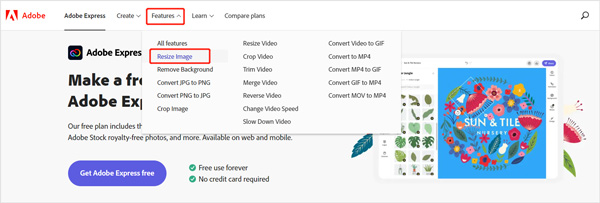
ステップ2 Free Image Resizer に入ると、 写真をアップロードする 写真を閲覧してアップロードするためのボタン。
ステップ3のドロップダウンリストから サイズ変更、必要に応じて適切な写真解像度を選択できます。 写真の解像度を上げるには、 カスタム オプションを選択し、必要に応じて特定の幅と高さを入力します。 画像の解像度を 6000px X 6000px まで上げることができます。 このステップでは、その 画像スケール 写真をズームインまたはズームアウトする機能。
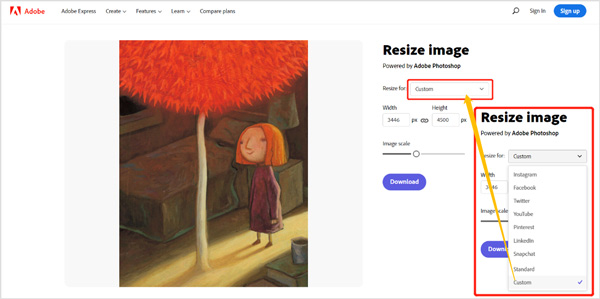
ステップ4 画像ファイルを拡大して解像度を上げたら、 ダウンロード ボタンをクリックして次に進みます。 ダウンロードを続行するには、Adobe、Google、Facebook、または Apple アカウントにサインインする必要があります。
パート 3. Fotor を使用してオンラインで画像を高解像度にする方法
Fotor 無料オンライン写真エンハンサー は、写真の解像度を上げてその品質を簡単に向上させるのに役立つ、すべての機能を備えた画像エディターです。 画像の色を強調し、ぼやけを減らし、シャープネスを高め、かすみを取り除き、焦点を強調することができます。 ワンクリックで写真の品質を自動的に向上させる方法があります。 AI テクノロジーを使用して、写真を分析し、高解像度のリッチな HDR 写真に変換できます。
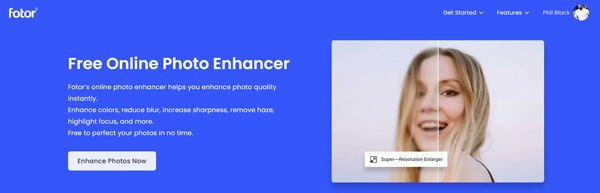
ステップ1ブラウザで無料オンライン フォト エンハンサー ページに移動し、 今すぐ写真を強化 ボタン。 次に進むには、アカウントにサインインする必要があります。 次に、その写真編集アプリに案内されます。 をクリックできます。 画像を開く ボタンをクリックして、写真を選択してアップロードします。

ステップ2この無料オンライン写真エンハンサーは、写真の解像度を自動的に改善し、品質を向上させます。 このステップでは、元の結果を画像で確認および比較できます。 解像度の向上と品質の向上に満足している場合は、 ダウンロード ボタンを押すと移動します。
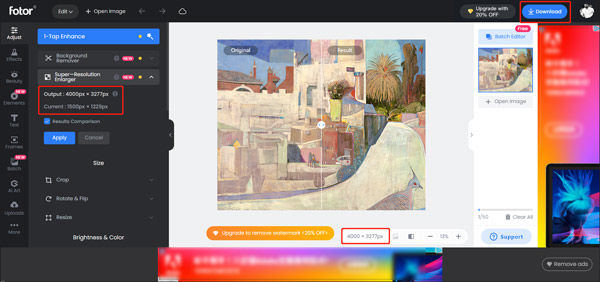
ステップ3 画像ファイルの名前を変更し、出力形式と品質を選択して、コンピューターに保存できます。
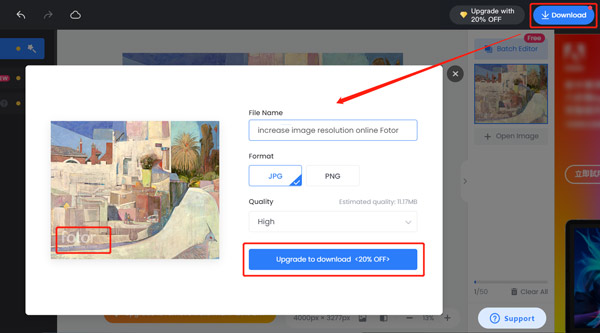
この無料オンライン写真エンハンサーを使用すると、多くの広告が表示されます。 さらに悪いことに、Fotor は編集した画像ファイルに透かしを追加します。 強化された写真をダウンロードすると、有料版にアップグレードするように求められます。
お見逃しなく:
品質を落とさずに写真ファイルのサイズを縮小する 3 つの方法
Web用にJPEG / PNGを最適化するためのトップ7画像オプティマイザーアプリ
パート4.オンラインで画像の解像度を上げる方法に関するよくある質問
質問 1. Windows 10 で JPEG 写真のサイズを自由に大きくするにはどうすればよいですか?
ペイントで写真を開き、[ホーム] タブに移動し、[サイズ変更] ボタンをクリックして [サイズ変更と傾斜] ウィンドウを表示し、[サイズ変更] フィールドを使用して写真のサイズを変更します。 パーセンテージまたはピクセルを変更することで、画像サイズをすばやく大きくすることができます。 また、あなたは推奨に頼ることができます 無料画像アップスケーラー 写真を簡単に拡大できます。
質問 2. Mac で写真を自由に拡大するにはどうすればよいですか?
Mac にプレインストールされているプレビューを利用して、写真を自由に拡大できます。 プレビューで開き、[マークアップ ツールバーを表示] ボタンをクリックし、[サイズの調整] 機能を使用して拡大します。
質問 3. Google フォトを強化するにはどうすればよいですか?
Google フォト アプリを開き、編集する写真を見つけて開き、[編集] ボタンをタップしてその他の編集オプションを表示します。 組み込みの強化機能を使用して、写真の品質を向上させることができます。
まとめ:
低解像度の写真をオンラインで高解像度にする方法は? この投稿を読んだ後、XNUMX つの優れた画像アップスケーリングおよび強化ツールを簡単に入手して、 オンラインで写真の解像度を上げる 簡単に。 品質を落とさずに画像を拡大する良い方法があれば、コメントで他の読者と共有してください。




